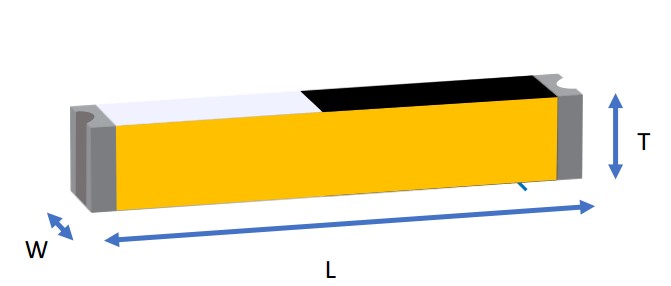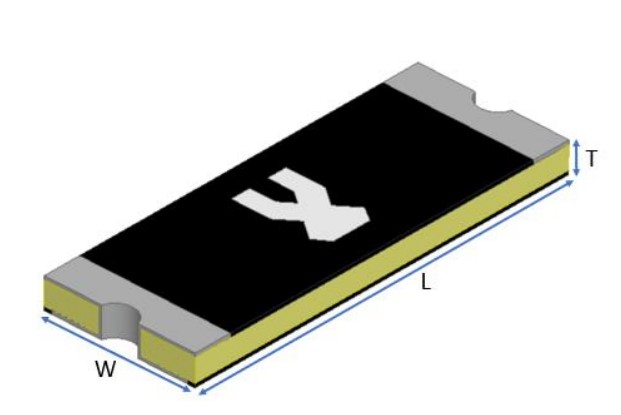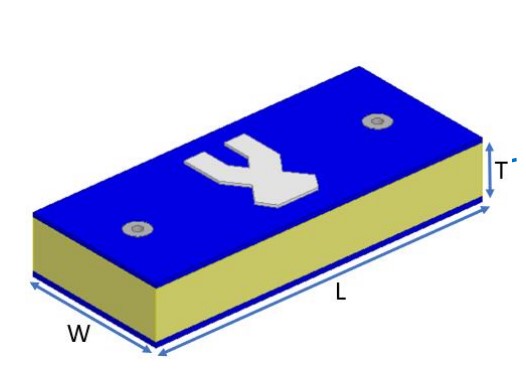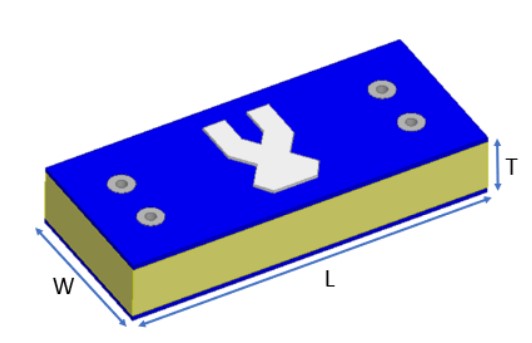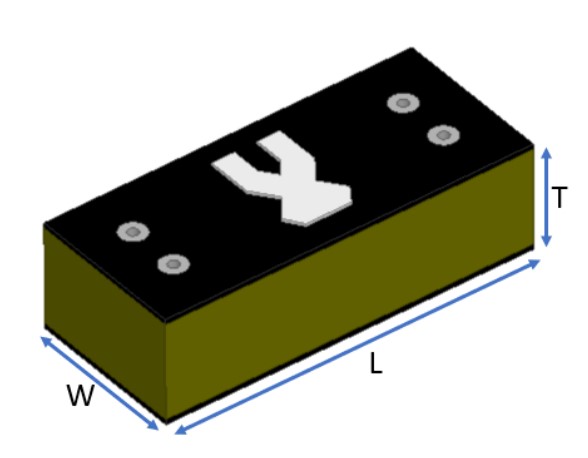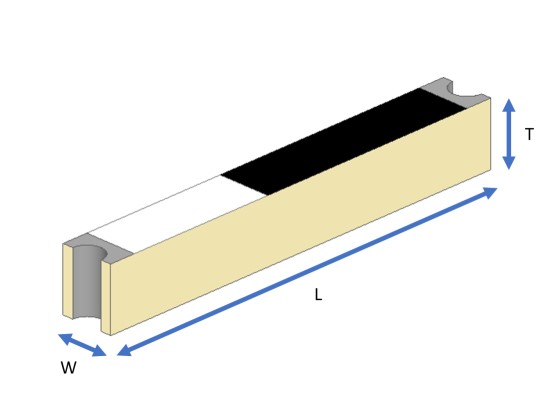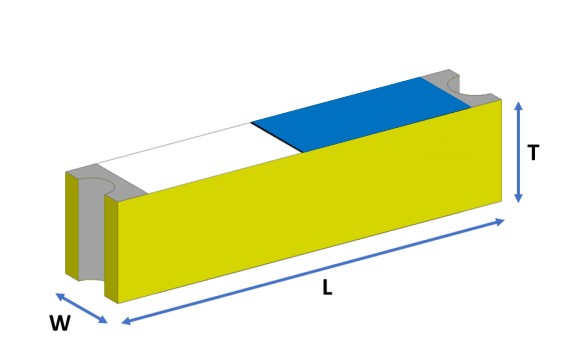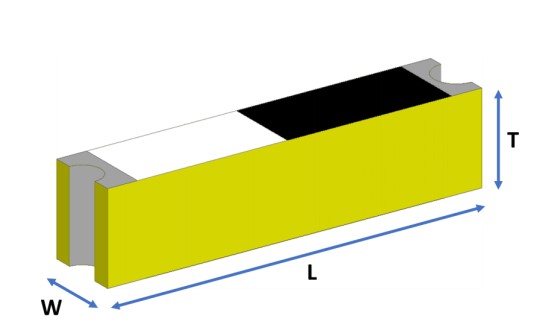在大多数情况下,当用户启动应用程序时,它将以全屏显示。在全屏显示中,用户可以在需要时获得最大的工作范围。
您可以选择将其中一些启动为全屏应用程序,而不必每次都手动进行操作。 1.使用快捷方式启动程序此方法仅适用于可以为其创建快捷方式的应用程序。
在开始处找到程序。右键点击>更多>打开文件位置。
找到它后,右键单击它,然后选择“发送到”>“桌面”(创建快捷方式)。现在,右键单击它并选择“属性”。
在“快捷方式”下,标签,点击“运行方式”旁边的下拉列表。 “属性”部分中的“窗户。
选择“最大化”。并应用更改。
完成后,双击快捷方式,程序将最大化启动。 2.使用键盘快捷键如果要对打开应用程序的方式进行更多控制,则键盘上的按键可以使任何窗口或至少支持最大化选项。
按键盘上的F11键,任何应用程序将全屏运行。如果您使用带有特殊功能键(Fn)的笔记本电脑或键盘,则可能需要使用Fn + F11。
请注意,您不能在一台显示器上同时使用两个全屏应用程序。但是您可以拆分应用程序以使其并行运行。
PowerToys之类的工具具有分屏功能,您可以免费使用它们。第三,使用窗口最大化工具除了使用系统自身的功能外,还有许多第三方工具也可以最大化程序的运行。
有许多这样的软件,可以在Internet上进行搜索和使用。提示:为了最小化所有打开的窗口,可以使用Windows键+M。
按Win + Shift + M可以最大化它们。如果只想最小化当前窗口,请按住Windows键并按向下箭头键。
如果要最大化同一窗口,请按住Windows键并按向上箭头键。负责编辑AJX
公司: 深圳市捷比信实业有限公司
电话: 0755-29796190
邮箱: momo@jepsun.com
产品经理: 李经理
QQ: 2215069954
地址: 深圳市宝安区翻身路富源大厦1栋7楼

更多资讯
获取最新公司新闻和行业资料。
- double sum = 0.0; for(int i = 0; i < n; i++) { if(resistors[i] > 0) { sum += 1.0 / resistors[i]; 在C语言中计算并联电阻的总电阻是一个常见的应用问题,它涉及到基本的物理知识与编程技巧的结合。并联电路中的总电阻可以通过所有并联电阻倒数的和的倒数来计算。首先,我们需要定义一个函数来处理这一计算过程。例如...
- 费斯托Festo PEV-W-KL-压力开关:工业自动化领域的高效解决方案 费斯托Festo的压力开关PEV-W-KL-是一款高性能的设备,被广泛应用于工业自动化领域。这款压力开关设计紧凑,具有高度的可靠性和精确度,能够在各种恶劣环境下稳定工作。PEV-W-KL-型号的压力开关适用于监测气体或液体的压力,并...
- 如何在Multisim 14.0中找到电阻 在使用Multisim 14.0进行电路设计和仿真时,找到并正确使用电阻元件是十分重要的。电阻作为最基本的电子元件之一,在电路中用于限制电流或分压。要在Multisim 14.0中找到电阻,请按照以下步骤操作:1. 打开Multisim软件,创建或打...
- 0-40V N沟道MOSFET的应用与选择指南 在电子设计中,0-40V N沟道MOSFET是一种常用的半导体器件,广泛应用于电源管理、电机控制和信号放大等场合。正确选择和应用MOSFET对于确保电路性能和可靠性至关重要。本文将探讨如何根据具体需求选择合适的0-40V N沟道MOSFET,并...
- 1安铅保险丝直径约0.5至0.8毫米 铅保险丝的直径与所需通过的最大电流有关。一般来说,用于1安培电流的铅保险丝直径大约在0.5毫米到0.8毫米之间,但具体尺寸还需参照实际产品的规格表或制造商提供的数据。因为不同制造商可能有略微不同的设计标准和材料...
- 电阻精密度1%能代0.1%吗? 不能!其实,对于不是搞计量的不需要分的那么清楚,可以大体上认为高精密、高准确、低误差等是一个意思。但是,对于“精度”一词,可以分解成分解成三个要素: 1 、温度系数:温度变化是电阻的大敌,温度系数一...
- 如何实现IC接口在系统中的应用 在现代计算机系统和软件开发中,接口(Interface)扮演着至关重要的角色,它定义了一组规则和方法,使得不同的组件或系统能够相互协作而无需关心对方的具体实现细节。IC(Integrated Circuit,集成电路)接口是硬件设计中的一个...
- ESD静电抑制管在医疗设备中的应用情况如何? ESD静电抑制管在医疗设备中的应用情况非常重要,因为医疗设备中的电子元器件和医疗器械都非常敏感,容易受到静电放电的损害。静电放电可能会导致医疗设备的故障,影响其正常工作,甚至会对患者的健康造成危害。因此,...
- 0欧姆电阻在电路设计中的多功能应用 在电子电路设计中,0欧姆电阻看似矛盾且无意义,但实际上它扮演着多种重要的角色。首先,0欧姆电阻可以作为跳线使用,在电路板布局阶段为设计师提供灵活性,使得在不需要焊接导线的情况下就能连接两个点。其次,它有助...
- 如何检测220伏电机启动电容的好坏 要检测220伏电机启动电容的好坏,可以通过以下步骤来进行:1. 断电检查:首先确保电机和电容完全断开电源,并且电容已经充分放电。直接处理电容可能造成触电危险。2. 外观检查:检查电容是否有明显的物理损伤,如鼓包、...
- 如何测量0.68uf安规电容 要测量0.68uf的安规电容,首先需要确保电容已经从电路中拆卸下来,并且完全放电。使用数字万用表的电容测量功能,将表笔分别接触电容的两个引脚,读取显示屏上的数值。如果读数与标称值0.68uf相近,则说明该电容正常。需...
- 如何表示0.33微法的电容及其重要性 0.33微法的电容通常在电路图或者元件标识上以“0.33uF”或“0.33UF”来表示。其中,“uF”是微法(microfarad)的缩写,代表10^-6法拉。在实际应用中,为了方便书写和阅读,人们有时也会使用“333”来表示0.33微法的电容,这种表示...
- ALPS编码器在现代工程应用中的优势与特点 ALPS编码器作为一种高精度、高性能的旋转编码器,在现代工程领域中扮演着重要的角色。其优势和特点主要体现在以下几个方面:1. 高精度与可靠性:ALPS编码器以其卓越的精度和可靠性著称,能够在各种恶劣的工作环境下保持稳...
- ALPS编码器在现代工程应用中的重要性与优势 ALPS编码器作为一种高性能的旋转编码器,在现代工程领域中扮演着极其重要的角色。它以其卓越的精度、稳定性和可靠性而著称,广泛应用于各种自动化设备和精密控制系统中。ALPS编码器能够提供精确的角度位置反馈,这对于需...
- 如何在TVS管的电路中实现过流保护? 在TVS管的电路中实现过流保护的方法有多种。其中一种方法是在电路中串联一个采样电阻,用于采样负载电流,并将采样电流输入过流保护电路。当负载电流超过预设阈值时,过流保护电路会触发一个脉冲指令来控制调制器,从...
- 贴片合金采样电阻2512 0.01R 1% 2W 加工定制否品牌TA-I/大毅型号RLP25FEER010种类合金性能耐高温材料合金制作工艺合金工艺外形平面片状允许偏差±1%温度系数50ppm/℃额定功率2(W)功率特性大功率频率特性中频产品性质高精度 合金检测电阻标称阻值0.01R货号21+是否跨...
- 0R电阻 0欧姆电阻 在线路中有什么用? 0R电阻在电路中的作用:1.在电路中强制性做上拉或下拉,做上拉时下拉电阻一般不上件,做下拉时上拉电阻一般不上件.(0R电阻) 2.电压转换隔离作用,可以做跳线用,如果某段线路不用,直接贴该电阻即可(不影响外观)...
- 磁性感应接近开关SMC D-C73:高效稳定的自动化控制选择 磁性感应接近开关SMC D-C73是一种高效、非接触式的检测设备,广泛应用于自动化控制领域。这种开关能够检测到特定类型的磁场变化,并据此触发开关动作,无需物理接触即可完成信号的传输与处理,因此在提高设备运行效率的...
- 欧璐O-墙壁开关:简约设计与实用功能的完美结合 欧璐O-墙壁开关是一款结合了实用性和设计感的产品,特别适合现代家居使用。这款开关设计为一开多三孔单的设计模式,意味着一个开关可以控制多个电器的电源,不仅节省了安装空间,还极大地提升了使用的便捷性。其外观简...
- 大毅合金电阻授权代理商RLP25FEER220 2512 1% 2W 0.22R 加工定制否品牌TA-I型号RLP25FEER220种类高精度合金电阻性能取样合金电阻材料合金制作工艺合金制程工艺外形贴片允许偏差1%温度系数50ppm-100ppm额定功率2(W)功率特性大功率频率特性中频产品性质耐高温 合金电阻货号21+是否跨境...